
Rokuは動作を停止し、信号がありません。 視聴者とストリーミング市場のプレイヤーの間で最も話題となるトピックの一つです。この問題の背後にあるものは何で、どのようにして迅速にRokuを復元することができるのでしょうか?今日の投稿では、その原因を説明し、Rokuの信号なしの問題を解決する簡単なステップを提供します。
目次
なぜ私のRokuが信号なしと表示されるのか
問題は、誤ったHDMI接続から生じることがよくあります。例えば、RokuをHDMI-1ポートに接続しているのに、テレビがHDMI-2に設定されている場合があります。さらに、ケーブル接続が緩んでいるか、設定が不適切であると、Rokuで信号エラーが発生する可能性もあります。
解決策1.システムを再起動してRokuとテレビ
あなたの電子機器が動作しない場合、電源を再起動するのは、最初にすべきことで、再起動プロセスが多くの小さなエラーや潜在的な問題を解決するのに役立つ可能性があります。したがって、Rokuが信号なしと言ったり、Rokuが起動後に信号がない場合には、あなたは Rokuを再起動してください。 最初にテレビです。
Rokuとテレビを再起動するには、少なくとも数分間電源コードを抜いてから再接続するだけです。
解決策2. 入力ソースを確認してください
電源サイクルプロセスで問題が解決しない場合、入力ソースを確認してRokuの信号なしHDMIを復元できます。Rokuが接続されているHDMIポートが、TVで選択された入力ソースと一致していることを確認してください。それらが一致しない場合は、入力ソースを変更するための詳細なステップに従ってください。
ステップ1. どのHDMIポートにRokuが接続されているか確認して覚えておいてください。
ステップ2. 押してください Input リモコンアプリまたはテレビのボタンを使って、正しいHDMI入力に切り替えてください。
ボーナス: Roku TVの入力を素早く変更する方法【リモコンがある場合とない場合】
解決策3. 接続ケーブルを確認する
Roku TV HDMIの信号が引き続きない場合は、接続ケーブルがすべて正しく安全であることを確認することをお勧めします。HDMIや他のケーブルに損傷がある場合は、新しいものまたは正常に動作する既知のものと交換して、Roku TVのHDMIの信号が解決されたかどうかを確認してください。
解決策4. 利用可能なアップデートを確認する
時々、古いファームウェアは互換性の問題やバグ、信号エラーを引き起こすことがあります。Rokuストリーミングデバイスとテレビの両方で利用可能なアップデートを確認できます。
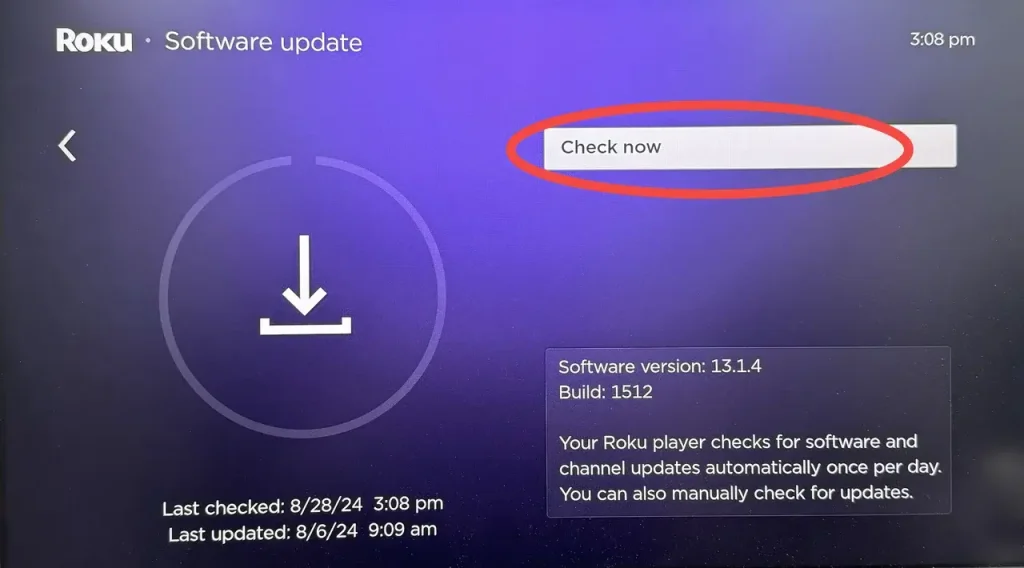
Roku TVで、 ホーム リモコンのボタンを押して進む 設定 > システム > ソフトウェア更新 > 今すぐチェック。利用可能な更新オプションが表示されたら、それをクリックして更新の実行を確認します。接続された入力先のテレビについては、リモコンアプリの説明書に従って更新してください。
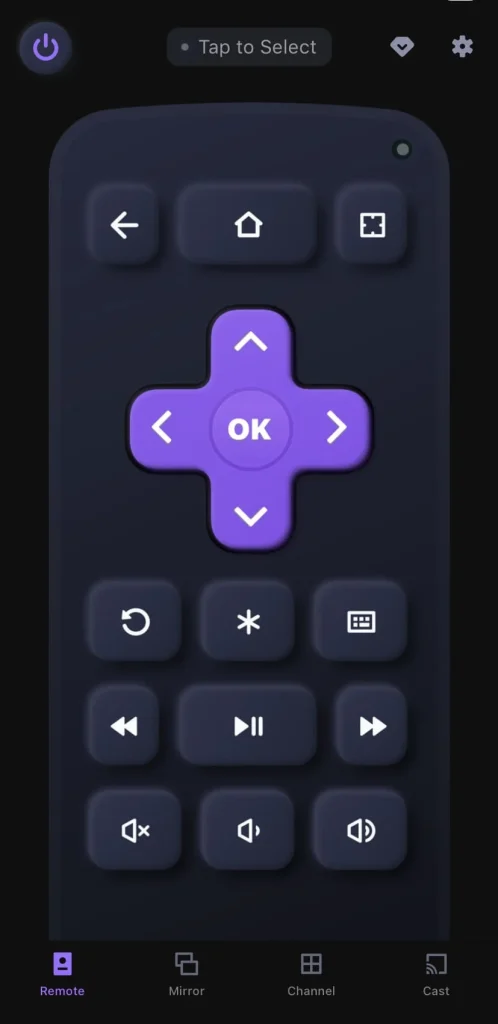
ヒント: もしあなたの Rokuリモコンアプリが失われました。 or can’t work, you can use a リモコンアプリ BoostVisionからバックアップとして。簡単な後 ペアリングプロセス 同じ無線ネットワークの下で、仮想Rokuリモコンのボタンをタップして、Rokuストリーミングデバイスを操作できます。
リモコンアプリをダウンロードしてRoku TVを操作する
解決策5. Rokuデバイスをリセットする
すべての上記の解決策が機能しない場合は、Roku TVを工場出荷時の設定にリセットしてみてください。プロセス中にすべてのデータと個人設定が消去され、Rokuが信号を受信しない原因となるソフトウェア関連の問題を解決するのに役立ちます。こちらが Rokuをリセットする方法 信号なしの処理:
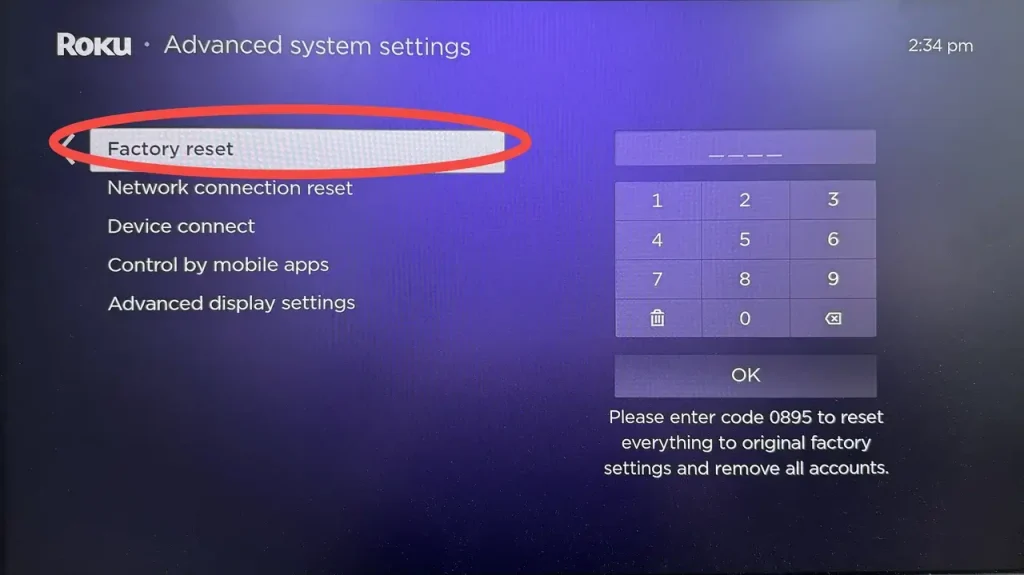
押してください ホーム ボタンをRokuリモコンで押す > 設定 > システム > 詳細なシステム設定 > 工場出荷時のリセット > すべてを工場出荷時にリセットします。 画面上の指示に従ってください。

Additionally, you are allowed to press the リセット ロクデバイス上のボタン。
解決策6. Rokuの設定を調整する
リセットプロセスでRokuの信号なし問題が解決した場合、おめでとうございます!Rokuの設定を調整して、信号なしの問題が再発しないようにすることもできます。Rokuコミュニティから収集された2つの効果的な設定があります。
Rokuの表示設定を変更する
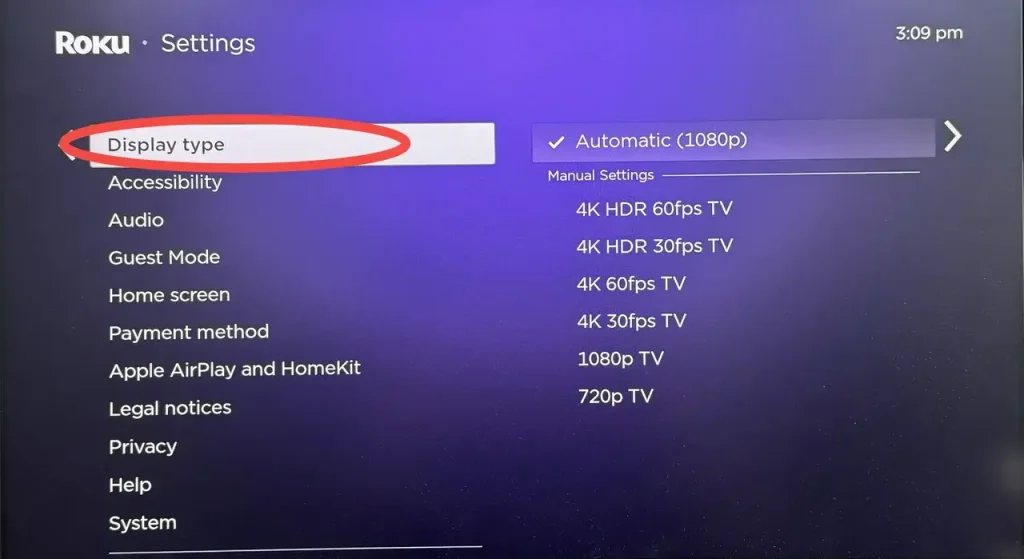
押してください ホーム ボタンをRokuリモコンで押す > 設定 > ディスプレイタイプ > 画面設定をから変更します 自動 to 1080pTV.
Rokuで自動電源節約を無効にする
| デバイス | Model |
| Roku Express 4K | 3940 |
| Roku Express 4K+ | 3941 |
| Roku Streaming Stick 4K | 3820 |
| Roku Streaming Stick 4K+ | 3821 |
| Roku 4 | 4400 |
| Roku Ultra | 4800 |
| Roku Ultra LT | 4801 |
*ご使用のRokuが記載されたモデルに該当する場合、この設定がRokuの信号なしの問題の潜在的な原因である可能性があります。
モデル番号を表示するには、Rokuプレーヤーのホーム画面に移動し、選択します。 設定 > システム > About.
その後、Rokuの自動節電を無効にするには、 ホーム ボタンをRokuリモコンで押す > 設定 > システム > パワー > 自動電力節約 次の横にあるボックスのチェックを外します 20分間操作しないとき.
要約すると
Rokuが信号なしで動作を停止した場合の対処法。この投稿に含まれる情報を活用して、Rokuでの素晴らしい視聴体験を続けるための問題に対処できることを願っています。
すべての方法がうまくいかない場合は、どうぞ Rokuサポートに連絡する または、テレビのサポートに問い合わせてください。追加のガイダンスを提供したり、専門的な注意が必要なハードウェア関連の問題を特定したりできるかもしれません。
Rokuが動作しなくなった、信号なしのFAQ
Q: 私のRokuが信号がないと言っているのはなぜですか?
問題は、しばしば誤ったHDMI接続にあります。たとえば、RokuをHDMI-1ポートに接続したのに、テレビがHDMI-2に設定されている場合があります。さらに、緩んだケーブル接続や誤った設定も、Rokuで「信号なし」エラーを引き起こす可能性があります。
Q: Roku TVが反応しない場合の解決策は何ですか?
- 電源を確認する。
- 干渉を取り除く
- Rokuを再起動する
- リモコンアプリのバッテリーを確認する
- Rokuデバイスを更新する
- RokuとRokuリモコンをリセットする
詳細なステップについては、リンクをタップしてください: DIYトラブルシューティング: Rokuがリモコンに反応しない.








